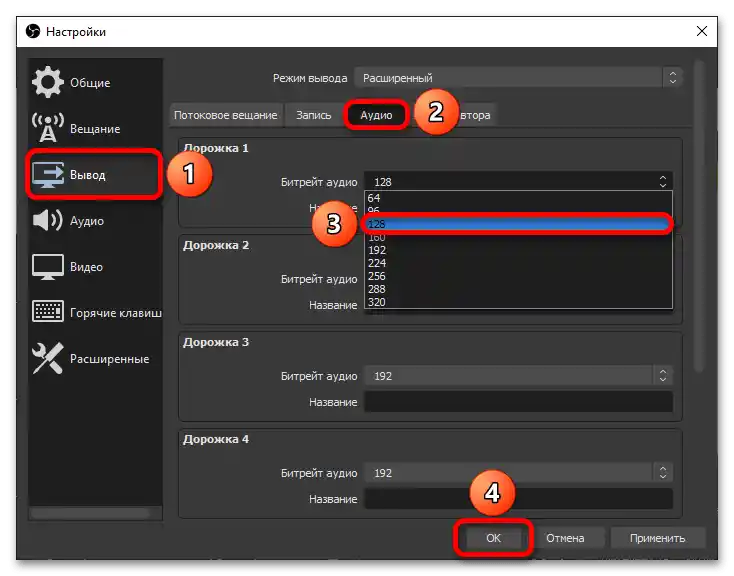الإعدادات الموصى بها
استنادًا إلى التوصيات التي قدمها ممثلو منصات البث، يُنصح بتعيين القيم التالية لمعدل البت:
| الدقة | يوتيوب | تويتش |
|---|---|---|
| 2160p60 | 20000–51000 | |
| 2160p30 | 13000–34000 | |
| 1440p60 | 9000–18000 | |
| 1440p30 | 6000–13000 | |
| 1080p60 | 4500–9000 | 6000 |
| 1080p | 3000–6000 | 4500 |
| 720p60 | 2250–6000 | 4500 |
| 720p30 | 1500–4000 | 3000 |
| 480p | 500–2000 | |
| 360p | 400–1000 | |
| 240p | 300–700 |
WASD.tv: لا تقدم ممثلو المنصة قوائم واضحة لمعدلات الدقة ومعدل البت المدعومة، ولكن يُوصى بتعيين قيمة تصل إلى 10000 كيلوبت/ثانية.
يوتيوب، مثل العديد من المنصات الشهيرة، متوافق مع برنامج ترميز الفيديو H.264: تدعم إصداراته من 4.1 إلى 5.2. بالإضافة إلى ذلك، هناك نصائح لمعالجة الصوت، والتي تقترح استخدام برامج الترميز MP3 أو AAC ومعدل بت يصل إلى 128 كيلوبت/ثانية.
{{t_تغيير معدل البت
لتحديد القيمة المرغوبة لمعدل البت للفيديو ومسار الصوت، اتبع الخوارزمية التالية:
الخطوة 1: الفيديو
يتم التحكم في معدل البت في قسم "الإخراج" في إعدادات OBS Studio.
- بعد تشغيل البرنامج، افتح قائمة الخيارات "ملف" الموجودة في الجزء العلوي من الشاشة، واضغط على "الإعدادات".
- انتقل إلى قسم "الإخراج". قم بتعيين معدل البت عن طريق إدخاله على لوحة المفاتيح أو باستخدام الأسهم على اليمين.احفظ التغييرات من خلال النقر على "تطبيق" أو "موافق". ليس من الضروري أن تكون في وضع الإعدادات المتقدمة لذلك، ولكن هنا توجد العديد من المعلمات الأخرى المهمة (خصوصًا لأصحاب أجهزة الكمبيوتر الضعيفة).
لمزيد من التفاصيل: كيفية إعداد OBS للبث
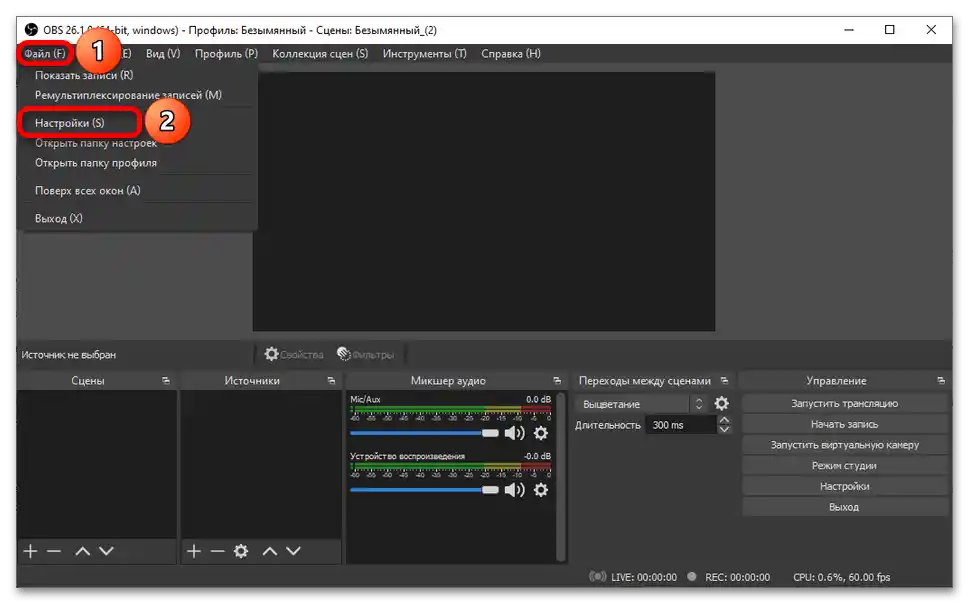
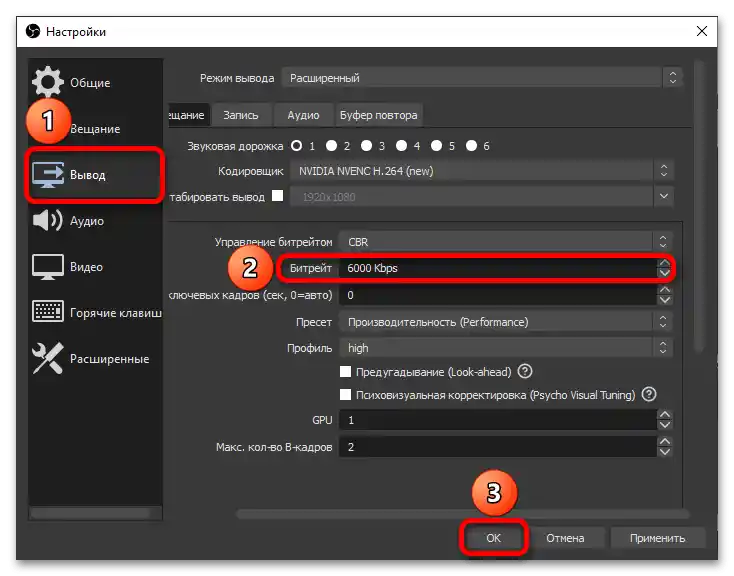
يرجى الملاحظة! تدعم معظم المنصات معالجة معدل البت باستخدام CBR، لذا من الأفضل اختيار هذا الخيار في القائمة المنسدلة "إدارة معدل البت".
الخطوة 2: الصوت
لاستخدام معالجة الصوت، تستخدم OBS بشكل افتراضي نفس المعلمات التي توصي بها المنصات. إذا تم تغيير هذه الإعدادات، يكفي الانتقال إلى قسم "الإخراج" ثم إلى علامة التبويب "الصوت"، بعد ذلك قم بتعيين القيم المناسبة (128 كيلوبت/ثانية) لجميع أو بعض المسارات.